1. 簡介
批量庫存連接幫助您集中管理各個通路與店鋪的商品庫存。當客戶從不同店鋪下訂單時,它可以自動扣除您的庫存數量。
在開始之前,您應該注意以下事項: 1. 如果您在商城賣家中心中更新了任何新的商品信息,請執行數據遷移以將最新的商品信息同步回來您的 SiteGiant 商品列表中。 2. 當系統檢測到賣家中心中的商品沒有商品 SKU 時,將自動生成新的庫存 SKU。因此,如果您希望使用自己想要的庫存 SKU,請在賣家中心中填寫您的商品 SKU,然後再次執行數據遷移。
2. 首次執行批量庫存連接
步驟一:從側邊菜單中選擇庫存 > 庫存連接。
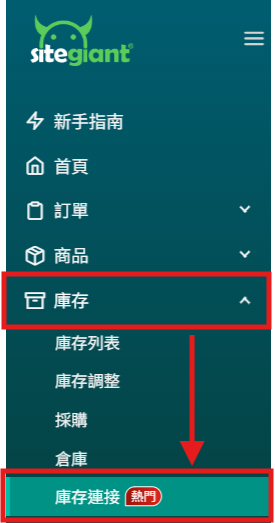
步驟二:若您在 SiteGiant 中沒有任何庫存 SKU,系統會彈出此視窗。在彈窗中選擇預設商城店鋪 > 選擇擁有商品列表最齊全的商城店鋪 > 保存。
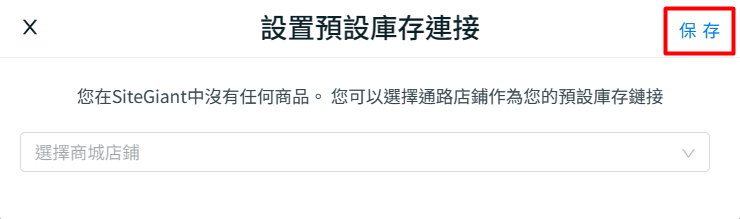
💡提示:選擇商品列表最完整的店鋪,作為您的預設店鋪。
步驟三:請耐心等待數據同步,您也可以點擊稍後回來,讓它在後台同步,這樣您就可以執行其它任務。
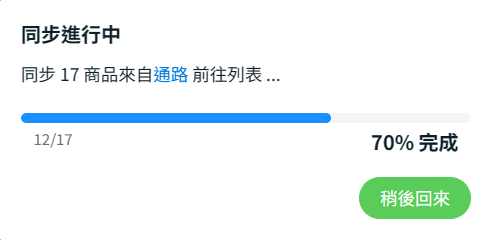
步驟四:完成後,返回到庫存連接 > 選擇在步驟二中選擇的預設商城店鋪
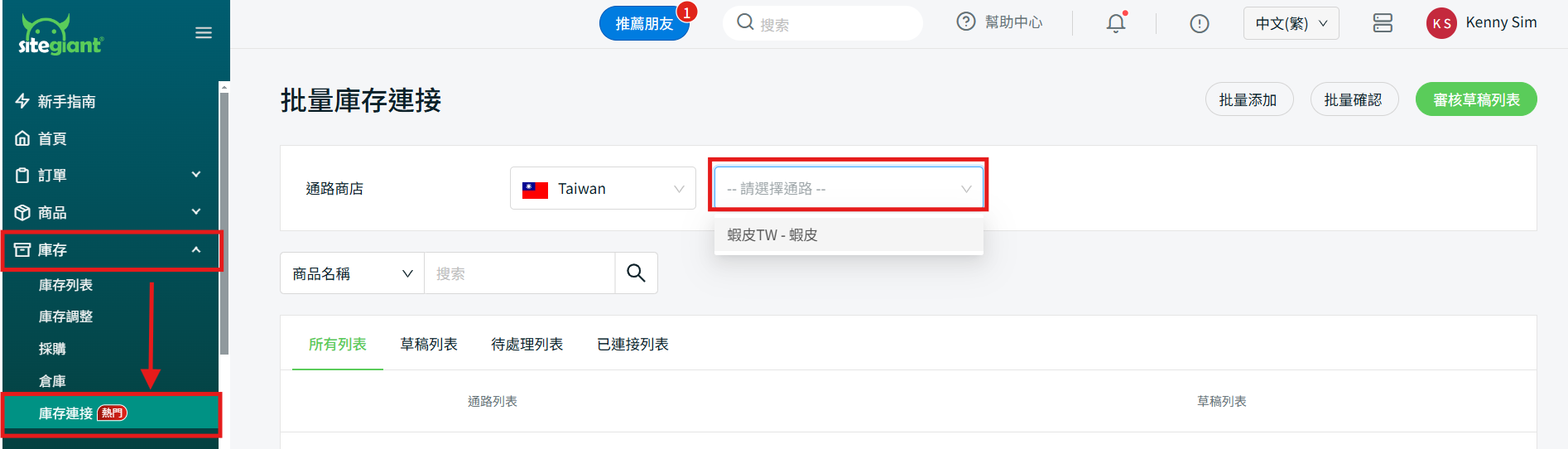
步驟五:所有商品將處於草稿連接狀態並附帶庫存 SKU > 通過點擊重置以斷開組合商品的連接
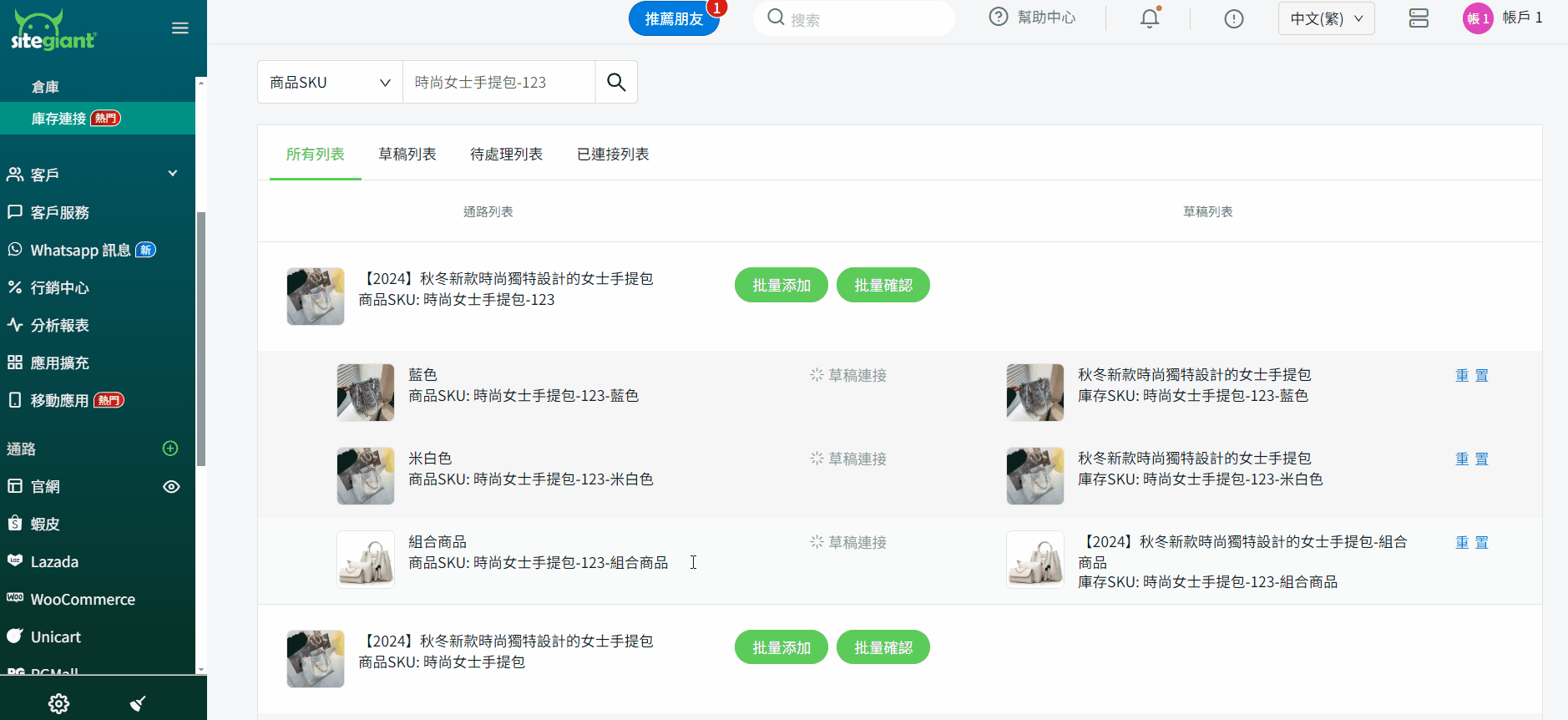
📌注意: 1. 系統將依據商品 SKU 生成庫存 SKU。如果商品 SKU 為空,系統將自動為您的庫存貨品生成一個 庫存 SKU。 2. 組合商品需要使用組合庫存進行單獨處理
步驟六:如果您有多重列出商品,您也需要點擊重置並將其與主要商品 SKU 進行連接 > 批量確認 > 完成
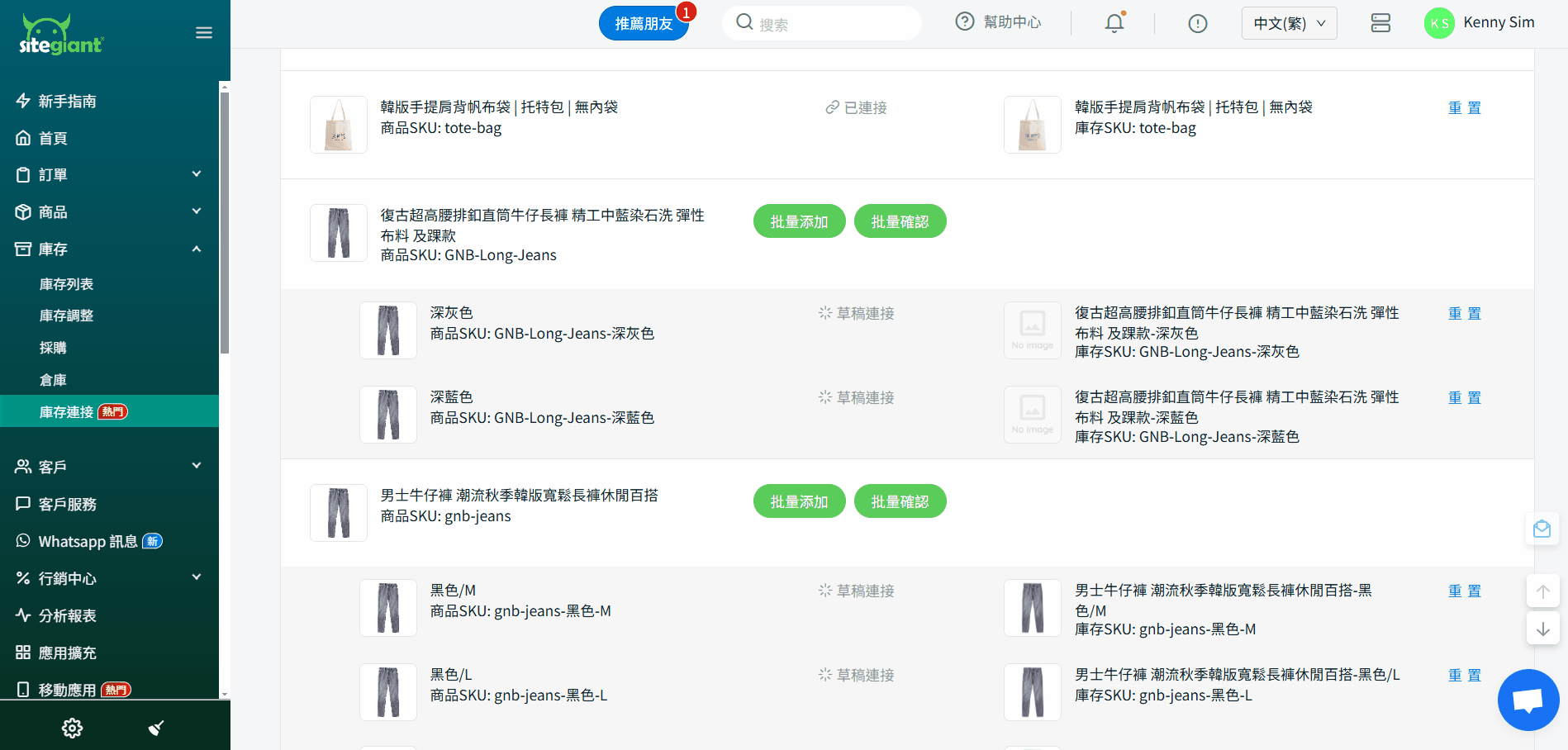
📌注意:每個單件庫存和組合庫存最多可連接 500 個商品 SKU,官網商品不計入此上限。
步驟七:完成草稿列表後,點擊審核草稿列表 > 審核及檢查連接 > 確認並保存列表
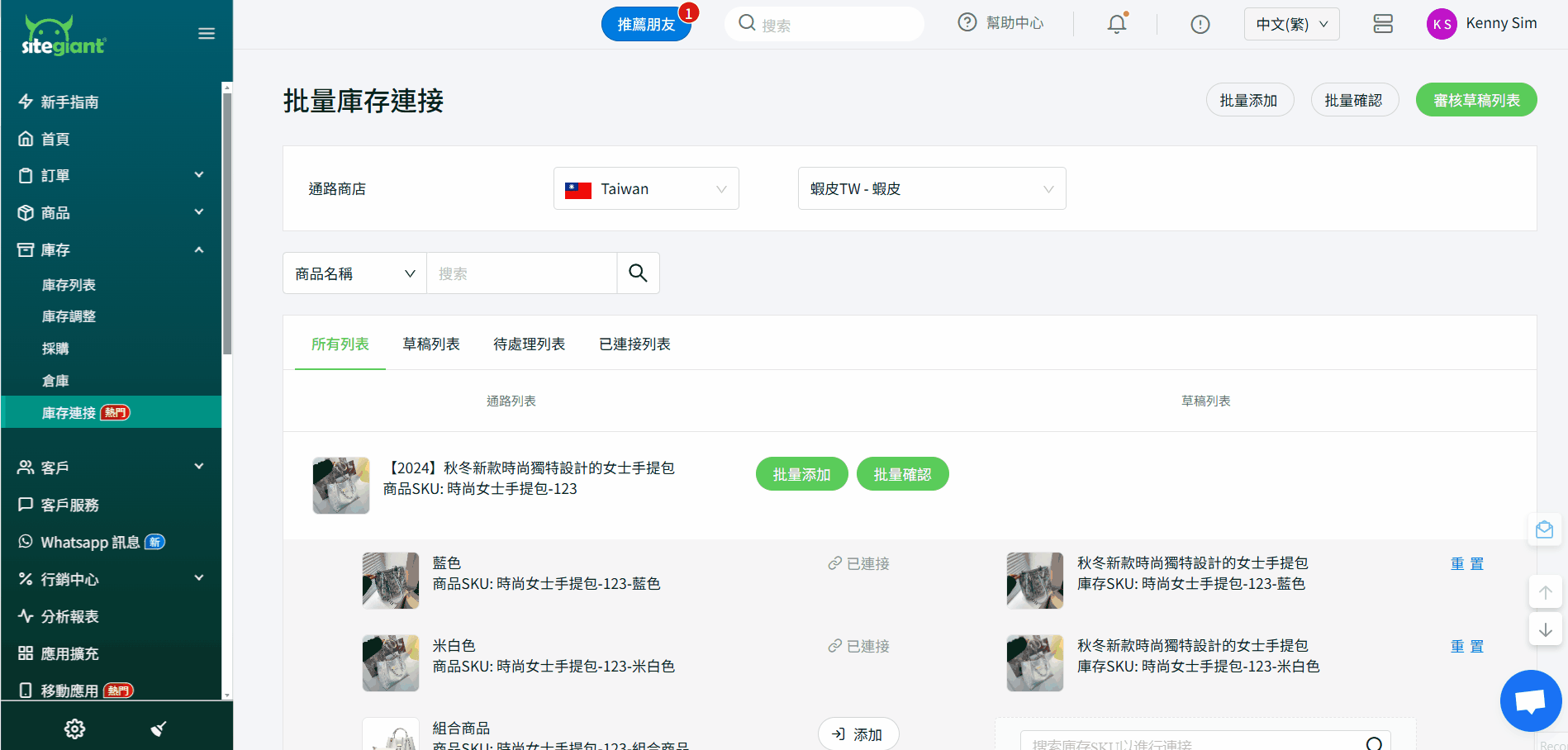
步驟八:等待一段時間讓商品與 SiteGiant 同步並連接 > 點擊好的完成流程
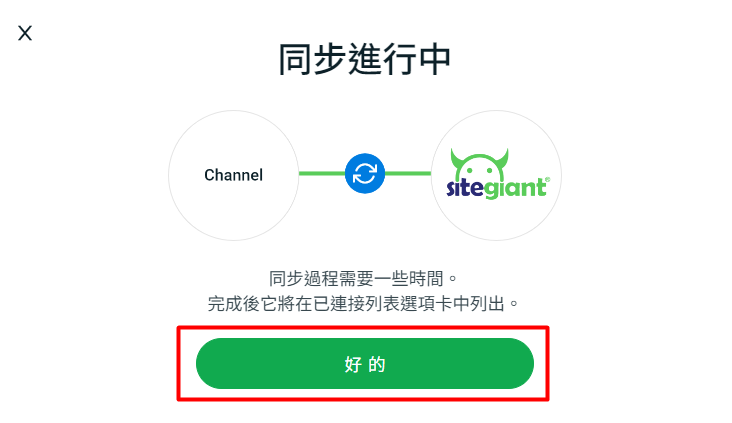
如果您有多個商城店鋪需要執行連接庫存,您可以參考如何把商品連接到已創建的庫存
